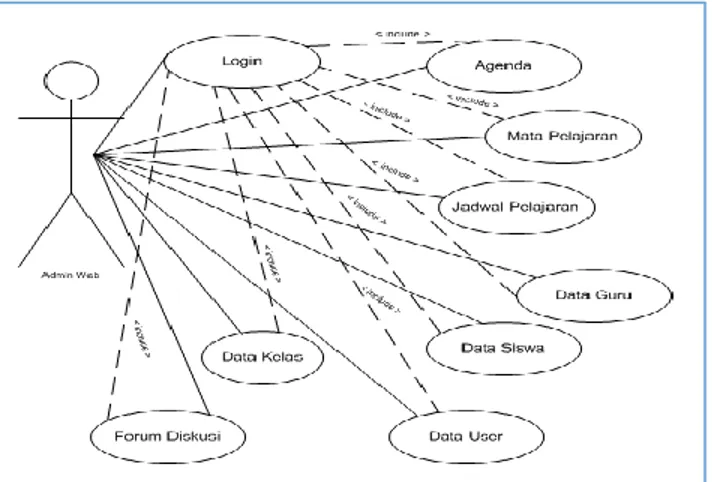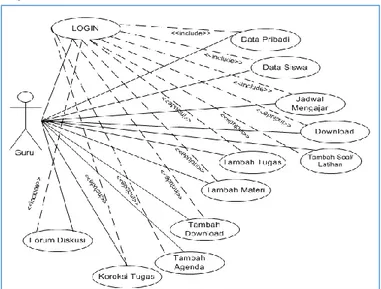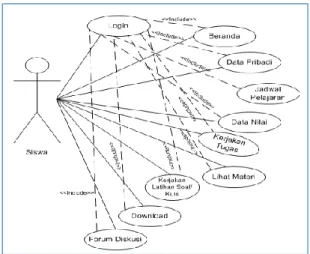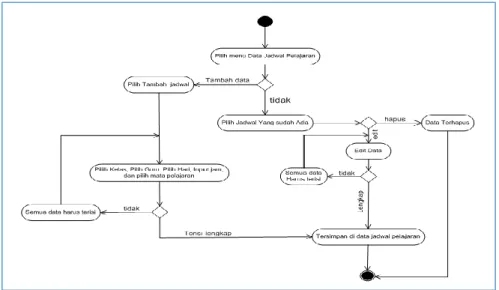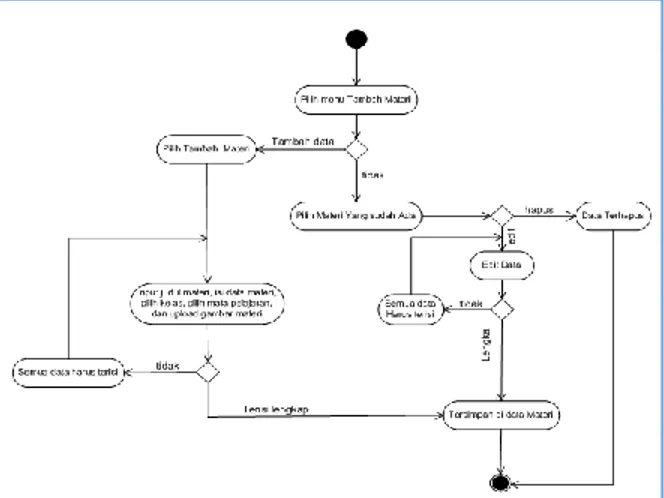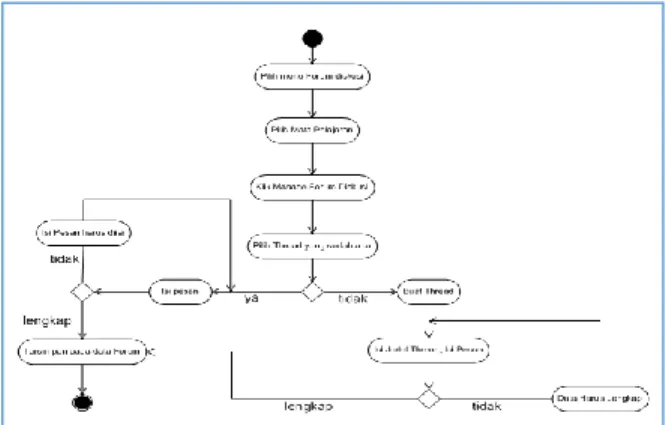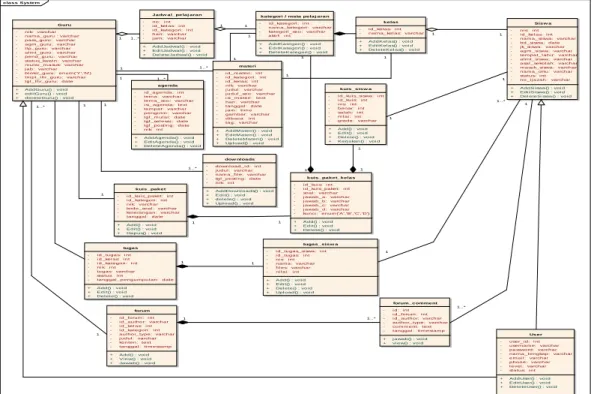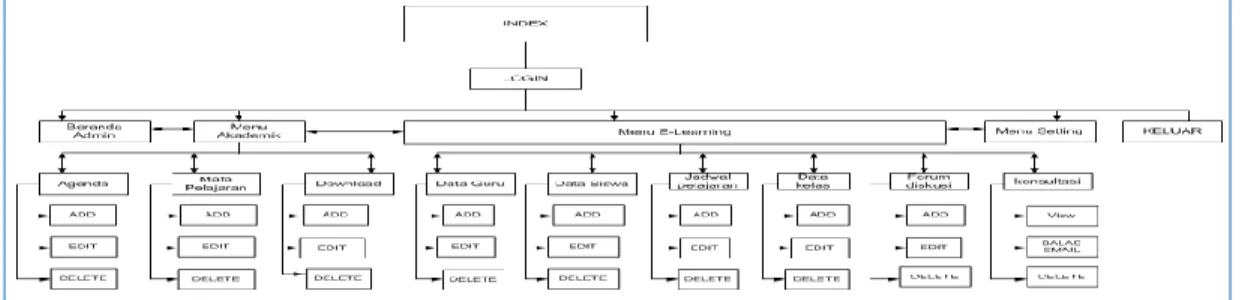1
Rancang Bangun Aplikasi E-Learning
1. Analisa Kebutuhan User
No. Pemakai Layanan atau Interaksi 1. Siswa Akses sumber Belajar
Komunikasi (siswa-siswa,siswa-guru)
Forum Diskusi
Menjawab ujian online pilihan ganda
Mendownload materi dan
Mengerjakan tugas
2. Guru Mensuplai bahan ajar/ upload materi pelajaran
Mengupload tugas
Mengupload soal/latihan
Merespon Forum diskusi
Mengupload file untuk bisa di download
Menilai tugas siswa
Membuat agenda/pengumuman yang akan di tampilkan di halaman utama website
2. Bussiness Actor
Actor dan Use case ditentukan atas dasar kebutuhan fungsi-fungsi. Kebutuhan fungsi ini diakomodir di Use case. Selanjutnya Use case menyediakan nilai hasil kepada actor. Business actor pada aplikasi knowledge managemet system pada SMK Tridaya Jakarta ini terbagi menjadi tiga, yaitu: Administrator, Guru dan Siswa, yang masing- masing mempunyai hak akses sebagai berikut:
a. Administrator
Seorang administrator adalah orang yang memiliki hak akses penuh, menambahkan, mengubah, menghapus data guru, data siswa, jadwal pelajaran, mata pelajaran dan membuat agenda.
b. Guru
Berperan sebagai sumber Knowledge Management (KM) dalam aplikasi e- learning ini. Adapun yang dapat dilakukan oleh Guru adalah sebagai berikut : membuat materi, membuat materi tugas dan soal ujian online per mata pelajaran yang diampu. Selain itu, membuat agenda, materi download dan melakukan pengelolaan konten forum diskusi yang dapat ditanyakan oleh siswa ataupun guru yang mempunyai jadwal mata pelajaran yang sama.
c. Siswa
Siswa memiliki peran sebagai pelaku penerima dalam proses KM. Pada aplikasi e- learing ini siswa dapat melakukan melihat biodata pribadi, mengerjakan soal dan
2
tugas secara online di ruang siswa, melihat materi e-learning per mata pelajaran sesuai jadwal pelajarannya. Hal yang lain adalah melakukan interaksi di dalam media forum diskusi antara guru maupun siswa 1 kelas lainnya sesuai dengan mata pelajaran.
3. Use case Diagram
Use case diagram menggambarkan manfaat sistem jika dilihat menurut pandangan orang yang berada di luar sistem (actor). Use case diagram dapat digunakan selama proses perancangan untuk menangkap kebutuhan suatu sistem dan memahami bagaimana suatu sistem seharusnya bekerja.
a. Aktor Manajemen Administrator
Gambar 1. Use Case diagram Manajemen Administrator
Gambar 1 menjelaskan bahwa Administrator (Admin) dapat melakukan kebutuhan fungsional seperti berikut ini :
1. Administrator terlebih dahulu melakukan login.
2. Setelah berhasil melakukan login, Admin dapat melakukan maintenance yang berhubungan dengan konten aplikasi e-learning.
3. Menu agenda, admin dapat menambahkan agenda atau pemberitahuan yang dapat dilihat pada tampilan Front-End User.
4. Menu Mata Pelajaran, admin dapat mengelola data mata pelajaran yang ada.
5. Menu Jadwal Pelajaran, admin dapat mengelola data jadwal yang nantinya akan di tampilkan berdasarkan kelas, dan guru yang mengajar.
6. Menu Data Guru, admin dapat mengelola data guru.
7. Menu Data Siswa, admin dapat mengelola data siswa berdasarkan kelas.
8. Menu Data Kelas, admin dapat mengelola data kelas.
9. Menu Data User, admin dapat mengelola data user yang bisa mengakses halaman administrator.
3
10. Menu Forum Diskusi, admin dapat mengelola topik yang sedang dibicarakan antara guru dengan siswa.
b. Aktor Manajemen Guru
Gambar 2. Use Case diagram Manjemen Guru
Gambar 2 menjelaskan bahwa Guru dapat melakukan kebutuhan fungsional sebagai berikut :
1. Guru terlebih dahulu melakukan login.
2. Setelah berhasil melakukan login, Guru dapat melakukan maintenance yang berhubungan dengan konten aplikasi e-learning.
3. Menu Data Pribadi, guru dapat melihat data pribadinya.
4. Menu Jadwal Mengajar, guru dapat melihat jadwal mengajar.
5. Menu Download, guru dapat melihat dan mendownload file yang ada pada daftar download.
6. Menu Tambah Soal/latihan, guru dapat melakukan tambah, edit dan hapus soal latihan untuk di tampilkan pada halaman siswa sesuai dengan mata pelajaran yang diajar.
7. Menu Tambah Tugas, guru dapat melakukan tambah, edit dan hapus Tugas untuk di tampilkan di halaman siswa sesuai dengan mata pelajaran yang diajar.
8. Menu Tambah Materi, guru dapat melakukan tambah, edit dan hapus materi di tampilkan pada halaman siswa sesuai dengan mata pelajaran yang diajar.
9. Menu Tambah Download, guru dapat melakukan tambah, edit dan hapus file yang dapat di download, untuk ditampilkan pada halaman siswa dan guru lainnya.
10. Menu Tambah Agenda, guru dapat melakukan tambah, edit dan hapus agenda untuk ditampilkan pada halaman utama website.
4
11. Menu Forum Diskusi, guru dapat melakukan menjawab atau membuat topik baru yang akan ditampilkan di ruang siswa sesuai dengan mata pelajaran yang diajar.
c. Aktor Manajemen Siswa
Gambar 3. Use Case diagram Manjemen Siswa
Gambar 3. menjelaskan bahwa Siswa dapat melakukan kebutuhan fungsional sebagai berikut :
1. Siswa terlebih dahulu melakukan login.
2. Setelah berhasil melakukan login, Siswa dapat melihat dan berinteraksi dengan konten yang berhubungan dengan konten aplikasi e-learning.
3. Menu Data Pribadi, siswa dapat melihat data pribadinya.
4. Menu Jadwal Pelajaran, siswa dapat melihat jadwal pelajaran.
5. Menu Data Nilai, siswa dapat melihat nilai yang didapat dari mengerjakan Soal latihan ataupun dari tugas yang diberikan oleh guru, sesuai mata pelajaran.
6. Menu Download, siswa dapat melihat dan mendownload file yang ada pada daftar download.
7. Menu Kerjakan Soal/latihan, siswa dapat melakukan mengerjakan soal/latihan secara online sesuai dengan mata pelajaran.
8. Menu Kerjakan Tugas, siswa dapat melakukan mengerjakan Tugas secara online dengan mengupload file Tugas sesuai dengan mata pelajaran.
9. Menu Lihat Materi, Siswa dapat melihat materi pelajaran sesuai dengan mata pelajaran.
10. Menu Forum Diskusi, siswa dapat melakukan menjawab atau membuat topik baru yang akan ditampilkan di ruang siswa atau guru sesuai dengan mata pelajaran yang diajar.
5 4. Activity Diagram Sistem Usulan
Activity diagram adalah teknik untuk menggambarkan logika prosedural, proses bisnis dan jalur kerja. Activity Diagram menjelaskan tentang alir aktifitas di dalam sistem yang sedang dirancang, bagaimana alir berawal, bagaimana keputusan-keputusan dapat terjadi dan terakhir bagaimana sistem berakhir. Dalam penelitian ini peneliti menggambarkan activity diagram tersebut melalui interaksi antara actor dengan sistem yang dibangun.
a. Activity Diagram Login
Gambar 4. Activity Diagram Login
Gambar 4 mengilustrasikan activity diagram login sebagai berikut :
a) Pengguna melakukan login terlebih dahulu jika ingin masuk ke dalam sistem KMS.
b) Pengguna menginput username dan password, sistem akan memvalidasi apakah username dan password yang diinput berhasil atau tidak. Jika berhasil maka masuk ke dalam menu halaman user, dan jika tidak maka akan muncul pesan Maaf kombinasi username dan password tidak sesuai maka akan kembali lagi untuk menginput ulang username dan password.
b. Activity Diagram Konsultasi Pelajaran
Gambar 5. Activity Diagram Konsultasi
6
Gambar 5. mengilustrasikan activity diagram konsultasi sebagai berikut :
a) Pengguna tidak perlu login aplikasi KMS, karena terdapat di halaman utama aplikasi KMS.
b) Pengguna memilih menu konsultasi.
c) Pengguna menginputkan Nama, alamat email, subjek/judul, kemudian isi pesan yang ingin ditanyakan. Kemudian klik tombol kirim, apabila semua data telah terisi maka akan disimpan ke dalam data konsultasi, namun bila ada data yang masih kosong maka akan muncul pesan “semua data harus terisi” dan pengguna diminta melengkapi data yang masih kosong.
c. Activity Diagram Jadwal Pelajaran
Gambar 6 Activity Diagram Jadwal Pelajaran
Gambar 6 mengilustrasikan activity diagram jadwal pelajaran sebagai berikut : a) Pengguna harus login aplikasi KMS, karena terdapat di ruang Administrator.
b) Admin memilih menu Data Jadwal Pelajaran.
c) Admin dapat memilih tambah jadwal pelajaran, edit atau hapus data jadwal yang sudah ada.
d) Jika admin memilih tambah jadwal pelajaran, maka admin memilih kelas, memilih guru yang akan mengajar, memilih hari , menginput jam pelajaran dan memilih mata pelajaran, kemudian klik submit, maka akan tersimpan pada data jadwal pelajaran.
e) Jika admin memilih edit jadwal pelajaran yang sudah ada, maka admin melakukan perubahan data kelas, guru yang akan mengajar, hari , jam pelajaran dan mata pelajaran, kemudian klik submit, maka akan tersimpan pada data jadwal pelajaran.
7
f) Jika admin memilih hapus jadwal pelajaran yang sudah ada, maka data jadwal pelajaran akan terhapus, dan muncul pesan “Data Telah Terhapus”
g)
d. Activity Diagram Kerjakan Tugas
Gambar 7 Activity Diagram Kerjakan Tugas
Gambar 7 mengilustrasikan activity diagram kerjakan tugas sebagai berikut : a) Pengguna harus login aplikasi KMS, karena terdapat di ruang SISWA.
b) Siswa memilih menu Kerjakan Tugas.
c) Siswa memilih mata pelajaran, kemudian siswa akan melihat daftar tugas yang ada, siswa memilih tugas dan klik kerjakan. Jika siswa sudah mengerjakan tugas tersebut, maka akan muncul pesan “ Anda sudah mengerjakan tugas ini”, namun jika siswa belum mengerjakan tugas, akan tampil tombol upload file tugas. Setelah memilih file untuk diupload, klik submit, maka data akan tersimpan di data tugas siswa
e. Activity Diagram Tambah Materi
Gambar 8 Activity Diagram Tambah Materi
8
Gambar 8 mengilustrasikan activity diagram kerjakan tugas sebagai berikut : a) Pengguna harus login aplikasi KMS, karena terdapat di ruang Guru.
b) Guru memilih menu Tambah Materi.
c) Guru dapat memilih tambah materi, edit atau hapus data materi yang sudah ada.
d) Jika Guru memilih tambah materi, maka guru menginput judul materi, input isi/penjelasan materi, input tag, pilih kelas, pilih mata pelajaran, dan pilih gambar sebagai gambar materi, kemudian klik submit, maka akan tersimpan pada data materi.
e) Jika guru memilih edit materi yang sudah ada, maka admin melakukan perubahan data judul materi, isi materi, tag, kelas, mata pelajaran dan gambar, kemudian klik submit, maka akan tersimpan pada data materi.
f) Jika guru memilih hapus materi pelajaran yang sudah ada, maka data materi pelajaran akan terhapus, dan muncul pesan “Data Telah Terhapus”
f. Activity Diagram Forum
Gambar 9 Activity Diagram Forum Diskusi
Gambar 9 mengilustrasikan activity diagram kerjakan tugas sebagai berikut : a) Pengguna harus login aplikasi KMS, karena terdapat di ruang Guru, Siswa
dan Admin.
b) Pengguna dapat memilih mata pelajaran, kemudian klik tombol manage forum diskusi.
c) Pengguna dapat melihat Thread yang telah dibuat, jika pengguna ingin membuat thread baru, maka klik tombol Buat Thread, lalu diminta memasukan judul thread dan isi pesan, klik submit jika data tidak lengkap akan muncul pesan “Data Harus Lengkap”, pengguna harus melengkapi data yang masih kosong, namun jika lengkap, maka data akan tersimpan di data forum diskusi.
d) Jika pengguna memilih thread yang sudah ada, klik thread yang ada, kemudian isi pesan untuk menjawab thread, klik tombol submit, jika isi pesan kosong,
9
maka akan muncul pesan “Pesan Harus Di Isi”, pengguna harus mengisi pesan, namun jika pesan sudah terisi akan tersimpan di data forum.
5. Perancangan Aplikasi Knowledge Mangement System
Dalam merancang dan membangun aplikasi knowledge management system untuk media pembelajaran e-learning SMK Tridaya Jakarta meliputi, perancangan database, struktur navigasi, perancangan user interface, dan perancangan perangkat keras dan lunak.
a. Perancangan Database
Dalam perancangan database ini di gambarkan dengan class diagram dan struktur tabel sebagai berikut :
1) Class Diagram
Dalam perancangan database dari aplikasi ini di gambarkan pada gambar 10 sebagai berikut :
Gambar 10 Class Diagram
class System
Guru - ni k: varchar - nam a_guru : varchar - pass_guru: varchar - agm _guru: varchar - tl p_guru: varchar - al m t_guru: varchar - pend_guru: varchar - status_kawi n: varchar - m ul ai _m asuk: varchar - j ab: varchar - bl oki r_guru: enum ('Y','N') - tm pt_l hr_guru: varchar - tgl _l hr_guru: date + AddGuru() : voi d + edi tGuru() : voi d + del eteGuru() : voi d
Sisw a - ni s: i nt - i d_kel as: i nt - nam a_si swa: varchar - bd_si swa: date - j k_si swa: varchar - agm _si swa: varchar - tem pat_l ahi r: varchar - al m t_si swa: varchar - asal _sekol ah: varchar - m asuk_si swa: varchar - nam a_ortu: varchar - status: i nt - no_i j azah: varchar + AddSi swa() : voi d + Edi tSi swa() : voi d + Del eteSi swa() : voi d Jadw al_pelaj aran
- no: i nt - i d_kel as: i nt - i d_kategori : i nt - hari : varchar - j am : varchar + AddJadwal () : voi d + Edi tJadwal () : voi d + Del eteJadwal () : voi d
materi - i d_m ateri : i nt - i d_kategori : i nt - i d_kel as: i nt - ni k: varchar - j udul : varchar - j udul _seo: varchar - i si _m ateri : text - hari : varchar - tanggal : date - j am : ti m e - gam bar: varchar - di baca: i nt - tag: varchar + AddM ateri () : voi d + Edi tM ateri () : voi d + Del eteM ateri () : voi d + Upl oad() : voi d
kategori / mata pelaj aran - i d_kategori : i nt - nam a_kategori : varchar - kategori _seo: varchar - akti f: i nt + AddKategori () : voi d + Edi tKategori () : voi d + Del eteKategori () : voi d
kelas - i d_kel as: i nt - nam a_kel as: varchar + AddKel as() : voi d + Edi tKel as() : voi d + Del eteKel as() : voi d
agenda - i d_agenda: i nt - tem a: varchar - tem a_seo: varchar - i si _agenda: text - tem pat: varchar - pengi ri m : varchar - tgl _m ul ai : date - tgl _sel esai : date - tgl _posti ng: date - ni k: i nt + AddAgenda() : voi d + Edi tAgenda() : voi d + Del eteAgenda() : voi d
dow nloads - downl oad_i d: i nt - j udul : varchar - nam a_fi l e: varchar - tgl _posti ng: date - ni k: i nt + AddDownl oads() : voi d + Edi t() : voi d + del ete() : voi d + Upl oad() : voi d
forum - i d_forum : i nt - i d_author: varchar - i d_kel as: i nt - i d_kategori : i nt - author_type: varchar - j udul : varchar - konten: text - tanggal : ti m estam p + Add() : voi d + Vi ew() : voi d + Jawab() : voi d
forum_comment - i d: i nt - i d_forum : i nt - i d_author: varchar - author_type: varchar - com m ent: text - tanggal : ti m estam p + j awab() : voi d + vi ew() : voi d kuis_paket
- i d_kui s_paket: i nt - i d_kategori : i nt - ni k: varchar - kode_soal : varchar - keterangan: varchar - tanggal : date + Add() : voi d + Edi t() : voi d + Hapus() : voi d
kuis_paket_kelas - i d_kui s: i nt - i d_kui s_paket: i nt - soal : varchar - j awab_a: varchar - j awab_b: varchar - j awab_c: varchar - j awab_d: varchar - kunci : enum ('A','B','C','D') + Add() : voi d + Edi t() : voi d + Del ete() : voi d
kuis_sisw a - i d_kui s_si swa: i nt - i d_kui s: i nt - ni s: i nt - benar: i nt - sal ah: i nt - ni l ai : i nt - grade: varchar + Add() : voi d + Edi t() : voi d + Del ete() : voi d + Kerj akan() : voi d
tugas - i d_tugas: i nt - i d_kel as: i nt - i d_kategori : i nt - ni k: i nt - tugas: varchar - status: i nt
- tanggal _pengum pul an: date + Add() : voi d + Edi t() : voi d + Del ete() : voi d
tugas_sisw a - i d_tugas_si swa: i nt - i d_tugas: i nt - ni s: i nt - nam a: varchar - fi l es: varchar - ni l ai : i nt + Add() : voi d + Edi t() : voi d + Del ete() : voi d + Upl oad() : voi d
User - user_i d: i nt - usernam e: varchar - password: varchar - nam a_l engkap: varchar - em ai l : varchar - phone: varchar - l evel : varchar - status: i nt + AddUser() : voi d + Edi tUser() : voi d + Del eteUser() : voi d 1 1..*
1 1
1 1
1 1..*
1 1..*
1
1
1 1
1 1
1 1
1
1
1
1..*
1
1
1 1
1 1
1 1..*
1 1..*
1
1..*
1
1..*
10 b. Perancangan Struktur Navigasi
Sebelum merancang interface dari aplikasi yang di buat, harus di gambarkan terlebih dahulu rancangan struktur navigasi yang akan menjelaskan alur dari masing- masing user yaitu admin web, guru dan siswa.
1) Rancangan Struktur Navigasi Admin Web
Gambar 11 menjelaskan tentang rancangan struktur navigasi halaman admin web.
Gambar 11 Struktur navigasi admin web 2) Rancangan Struktur Navigasi Guru
Gambar 12 menjelaskan tentang rancangan struktur navigasi halaman guru.
Gambar 12 Struktur navigasi guru 3) Rancangan Struktur Navigasi Siswa
Gambar 13 menjelaskan tentang rancangan struktur navigasi halaman siswa.
Gambar 13 Struktur navigasi siswa
11
6. Perancangan User Interface Aplikasi Knowledge Management System
Rancangan antar muka pengguna dibuat terlebih dahulu agar dapat memberikan input ke dalam sistem dan dibuat sebelum dilakukan konstruksi sistem. Desain sistem dibuat dengan sederhana agar mudah dimengerti dan dipahami oleh user. Berikut ini beberapa rancangan antar muka dalam bentuk form yaitu :
1) User interface Index/halaman utama website
Rancangan halaman index di pergunakan sebagai halaman depan tampilan website e-learning.
Gambar 14 Rancangan Index/halaman utama website 2) User interface Form Login
Rancangan tampilan dari form login, sebagai security page untuk masuk sebagai administrator web, guru atau siswa.
Gambar 15 Rancangan Form Login 3) User Interface Form Beranda (Admin, Guru, Siswa)
Rancangan form yang akan tampil setelah melakukan login. Isi konten dan menu akan menyesuaikan dari akses masing-masing user.
Gambar 16. Rancangan Form Beranda(admin, guru dan siswa) 4) User Interface Form Konsultasi
Rancangan form yang terdapat di halaman index, yang dimana setiap pengunjung website dapat mengajukan pertanyaan melalui form ini. Dan akan dijawab oleh admin web.
12
Gambar 17 Rancangan Form Konsultasi 5) User Interface Form Jadwal Pelajaran
Rancangan form ini di gunakan untuk mengelola data jadwal pelajaran yang di kelola oleh admin web.
Gambar 18 Rancangan Form Jadwal Pelajaran 6) User Interface Form Kerjakan Tugas
Rancangan form di halaman siswa untuk mengetahui tugas apa saja yang telah di posting oleh guru dan mengerjakan tugas yang telah di posting oleh guru berdasarkan mata pelajaran, dengan cara mengupload file tugas yang telah dikerjakan.
Gambar 19 Rancangan Form Kerjakan Tugas 7) User Interface Form Materi
Rancangan form yang ada dihalaman guru, yang dipergunakan untuk memposting materi tambahan yang dapat dibaca oleh siswa.
13
Gambar 20 Rancangan Form Materi 8) User Interface Form Forum Diskusi
Rancangan form yang terdapat di halaman guru dan siswa, sebagai wadah untuk diskusi sesuai topik yang di bahas.
Gambar 21 Rancangan Form Forum Diskusi
7. Tampilan Aplikasi Knowledge Management System
Dari rancangan user interface pada sub bab sebelumnya dan melalui tahap penulisan script koding dan pembuatan desain tampilan website, maka didapatkan hasil aplikasi media pembelajaran e-learning sesuai dengan rancangan sebelumnya. Berikut ini beberapa contoh hasil implementasi tampilan form aplikasi media pembelajaran e- learning :
a). Tampilan Form Index/halaman utama website
Halaman utama website berisi konten user login, pemberitahuan agenda, kalender tanggal aktif dan statistik jumlah pengunjung website.
Gambar 22 Tampilan Index/halaman utama website
b) User Interface Form Beranda (Admin, Guru, Siswa)
Halaman Beranda dibedakan sesuai dengan hak akses user saat login, apakah sebagai administrator web, Guru maupun Siswa. Di halaman ini proses knowledge terjadi antara sesama guru, sesama siswa maupun antara guru dengan siswa.
14
Gambar 23 Rancangan Form Beranda(admin, guru dan siswa)
c) User Interface Form Konsultasi
Halaman Konten Konsultasi, pengunjung dari website dapat mengirimkan pertanyaan dengan mengisikan nama, alamat email, subjek pesan dan isi pesan yang akan di balas via email oleh admin web.
Gambar 24 Rancangan Form Konsultasi d) User Interface Form Jadwal Pelajaran
Halaman konten jadwal pelajaran berisi data jadwal pelajaran yang dikelola oleh admin dan akan ditampilkan di halaman guru dan siswa.
Gambar 25 Rancangan Form Jadwal Pelajaran
15 e) User Interface Form Kerjakan Tugas
Halaman konten kerjakan tugas terdapat di ruang siswa, pada konten ini siswa dapat melihat list tugas yang telah di posting oleh guru. Siswa dapat memilih tugas yang akan dikerjakan berdasarkan mata pelajaran dengan cara mengupload file tugas yang telah dikerjakan. Jika telah selesai mengerjakan, siswa tidak dapat lagi mengedit atau mengerjakan ulang tugas tersebut.
Gambar 26 Rancangan Form Kerjakan Tugas
f) User Interface Form Materi
Halaman konten Materi ada di ruang guru. Guru dapat memposting materi tambahan di halaman konten ini. Dan akan di tampilkan di halaman siswa.
Gambar 27 Rancangan Form Materi
g) User Interface Form Forum Diskusi
Halaman konten ini terdapat pada ruang guru, siswa dan admin. Interaksi yang terjadi di halaman konten ini guru dan siswa dapat membuat topik sesuai mata pelajaran dan kelas. Dari topik tersebut dapat di tanggapi oleh siswa lain yang terdapat dalam kelas dan mata pelajaran yang sama.
16
Gambar 28 Rancangan Form Forum Diskusi 8. Pengujian Sistem
Tahap ini adalah tahap pengujian terhadap aplikasi yang telah di buat menggunakan pengujian blackbox. Pengujian black box digunakan untuk mengetahui kesesuaian antara input dan output yang dikeluarkan. Beberapa pengujian blackbox pada perangkat lunak yaitu sebagai berikut :
a). Pengujian form Login
Pengujian form login yang terdapat pada halaman index, digunakan untuk mensecure data yang di inputkan. Selain itu juga untuk membaca hak akses user yang dibedakan menjadi 3 yaitu, admin web, guru dan siswa
Tabel 2 Pengujian BlackBox Login
Input Ouput Keterangan
Username : Kosong Password : Kosong
Pesan : “Maaf kombinasi username dan password anda tidak sesuai “
Sesuai
Username : Kosong Password : password
Pesan : “Maaf kombinasi username dan password anda tidak sesuai “
Sesuai
Username : 21 Password : Kosong
Pesan : “Maaf kombinasi username dan password anda tidak sesuai “
Sesuai
Username : Kosong Password : password
Pesan : “Maaf kombinasi username dan password anda tidak sesuai “
Sesuai
Username : 21 Tampil ke halaman User Sesuai
17 Password : password
b). Pengujian Form kerjakan Tugas Siswa
Pengujian form kerjakan Tugas Siswa yang terdapat pada halaman Ruang Siswa, dimana siswa dapat memilih tugas per mata pelajaran yang telah diposting sebelumnya oleh guru. Di kerjakan dengan cara mengupload jawaban tugas berupa file ataupun gambar.
Tabel 3. Hasil Pengujian Black Box Testing Form Kerjakan Tugas Siswa No Skenario
Pengujian Test Case Hasil Yang Diharapkan
Hasil Pengujian
Kesim pulan 1 Tidak memilih
upload file
Tombol upload kemudian klik tombol simpan
Sistem akan menolak akses dan menampilkan pesan “Anda belum
mengupload file”
Sesuai harapan
Valid
2 memilih upload file Tombol upload kemudian klik tombol simpan
Sistem akan menerima akses dan menampilkan pesan “Anda Telah
mengerjakan Tugas Ini”
Sesuai harapan
Valid
c). Pengujian Form Konsultasi
Pengujian form konsultasi yang terdapat pada halaman index website, dimana pengunjung website dapat mengirim pertanyaan kepada admin web, kemudian admin web akan mengirimkan email balasan.
Tabel 4 Hasil Pengujian Black Box Testing Form Konsultasi No Skenario Pengujian Test Case Hasil Yang
Diharapkan
Hasil Pengujian
Kesim pulan 1 Mengosongkan semua
atau mengisi salah satu textbox pada form
Action : klik simpan
Sistem akan menolak dan menampilkan pesan “Text
Sesuai harapan
Valid
18 konsultasi lalu klik
simpan
Masih ada yang Kosong”
2 Mengisi semua
textbox pada form konsultasi lalu klik simpan
Action : klik simpan
Sistem akan menerima dan menyimpan data
Sesuai harapan
Valid
Bukti Dokumentasi